क्या आप ये जानना चाहते हैं की YouTube Channel Delete Kaise Kare? यदि हाँ तब आज का यह आर्टिकल आपके लिए काफ़ी फायेदेमंद होने वाला है। एक समय में आपके लिए YouTube Channel काफ़ी ज़्यादा काम का रहा होगा। लेकिन कभी कभी ऐसा होता है की आपको अपना YouTube Channel Delete करना पड़ता है। कुछ लोग यूट्यूब चैनल डिलीट करते हैं क्योंकि उन्हें YouTube से इंटरेस्ट खत्म हो जाता है, कुछ लोग अपने चैनल को रीब्रांड करना चाहते हैं, और कुछ लोग अपने पर्सनल या प्रोफेशनल कारणों से अपना चैनल छोड़ना चाहते हैं।
लेकिन यूट्यूब चैनल डिलीट करने से पहले आपको ये अवस्य जान लेना चाहिए की एक बार आप अपने YouTube Channel को delete कर देते हैं तब आपको इसके साथ साथ उस channel में स्तिथ सभी content, videos, comments, messages इत्यादि delete हो जाते हैं। यदि अभी भी आपको अपना यूट्यूब चैनल डिलीट करने में रुचि है तब आपको नीचे बताए गए सभी steps का अवस्य पालन करना होगा। तो चलिए शुरू करते हैं, Youtube Channel Delete Kaise Karte Hain। यहाँ से आप Google Account Delete कैसे करे पढ़ सकते है।
YouTube Channel Delete Kaise Kare (2025)
अगर आपको अपना YouTube channel delete करना ही है तब आपको नीचे बताए गए Steps का पालन करना होगा। तो चलिए इसके बारे में जानते हैं यूट्यूब चैनल डिलीट कैसे होता है।
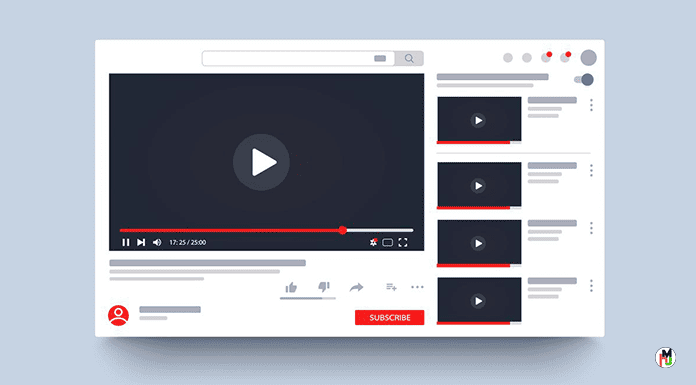
Step 1: YouTube Studio में Sign in करें
सबसे पहले आपको YouTube की website पर जाना है और दायीं तरफ़ में “Sign In” button पर click करके अपने Gmail ID से log in करना है। उसके बाद आपको अपने profile icon पर click करना है और “YouTube Studio” option पर click करना है।
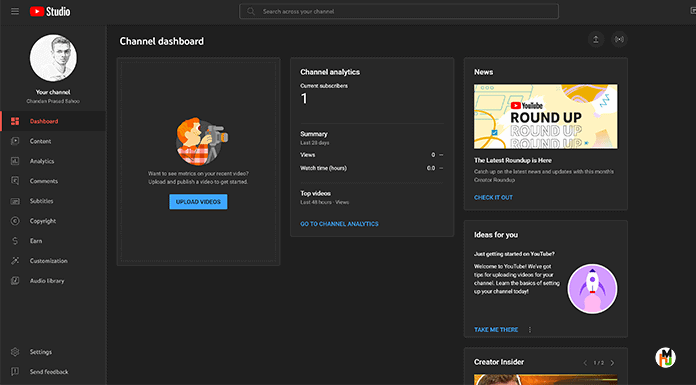
Step 2: Settings में जाएँ
YouTube Studio में जाने के बाद, आपको बायीं तरफ़ के sidebar में “Settings” option पर click करना है।
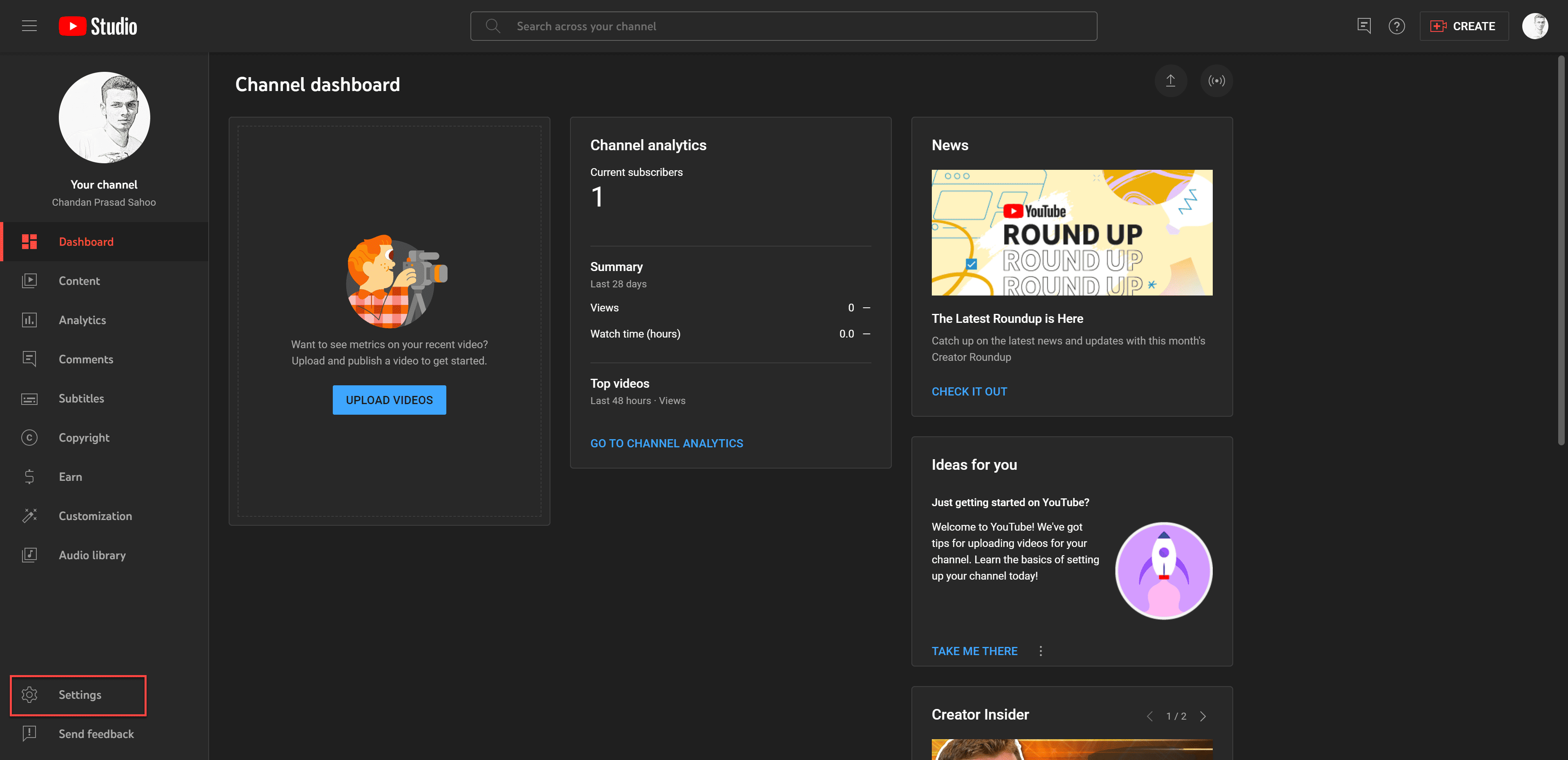
Step 3: Channel Advanced Settings में जाएँ
Settings में जाने के बाद, आपको “Channel” option पर click करना है और उसके बाद “Advanced Settings” option पर click करना है।
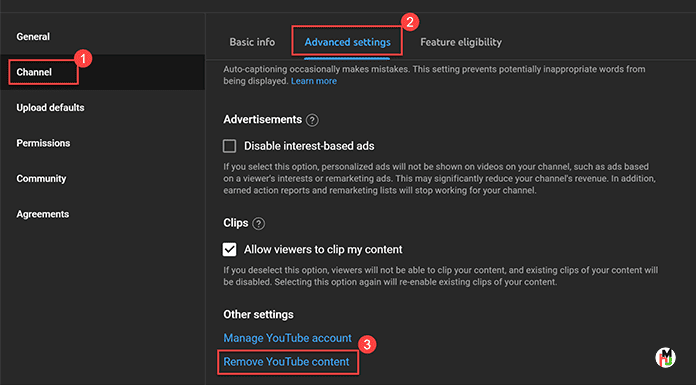
Step 4: Remove YouTube Content पर Click करें
Advanced Settings में जाने के बाद, आपको नीचे “Remove YouTube Content” option पर click करना है। ये link आपको एक page पर ले जाएगा, जहां आप अपना channel delete या hide कर सकते हैं। आपको शायद अपने sign-in details enter करने पड़ेंगे।
Step 5: I want to permanently delete my content को select करें
Remove YouTube Content page पर जाने के बाद, आपको “I want to permanently delete my content” option को select करना है।

Step 6: Confirm करने के लिए boxes select करें
I want to permanently delete my content select करने के बाद, आपको confirm करने के लिए boxes select करना है। आपको यहाँ पर अपने YouTube channel का नाम भी enter करना पड़ेगा।
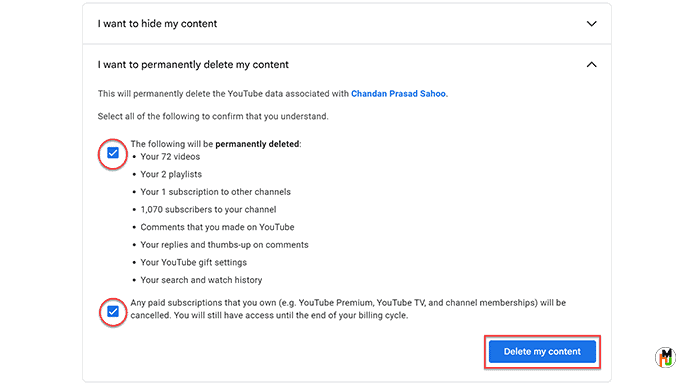
Step 7: Delete my content पर click करें
Confirm boxes select करने के बाद, आपको “Delete my content” button पर click करना है। इससे आपका YouTube channel permanently delete हो जाएगा। ये process थोड़ा समय में ले सकता है पूर्ण होने में। कुछ समय के लिए आपको अपने videos के thumbnails site पर देखने को मिल सकते हैं।
क्या एक ही नाम के दो यूट्यूब चैनल हो सकते हैं?
हां, एक ही नाम के कई चैनल हो सकते हैं।
यूट्यूब चैनल कितने दिन में delete होता है?
यूट्यूब चैनल को delete होने में लगभग 5-7 दिन लग जाते हैं।
आज आपने क्या जाना?
तो ये था आपके लिए YouTube Channel Delete Kaise Kare का तरीका। इस तरीक़े को पालन करने पर आपको ये जानने को मिल जाएगा की कैसे आप अपने YouTube Channel को Delete कर सकते हैं। उम्मीद है कि आपको ये आर्टिकल पसंद आएगा और आपका यूट्यूब चैनल डिलीट करने में मदद मिलेगी।
अगर आपको कोई संदेह है या सुझाव है, तो आप हमें टिप्पणी अनुभाग में बता सकते हैं। यदि आपको ये ज़्यादा पसंद आया होगा तब आपको ज़रूर से इसे अपने दोस्तों के साथ share करना होता है। धन्यवाद!